Photoshop是一个强大的图片创建和编辑软件。有朋友还不知道怎么用PS在本地改变图片颜色。下面小系列就来说说PS局部改变图片颜色的具体操作步骤,希望对大家有所帮助。快来看看吧。

photoshopcc 2018
类别:图像处理尺寸:389.5米语言:简体中文
评分:10
下载地址
1.将我们需要在本地更改颜色的图标导入PS。通常,我们需要养成良好的习惯。为了保护原图,按Ctrl+J**一个图层副本;
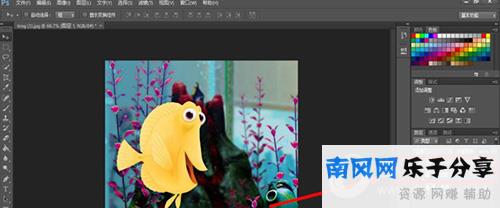
2.在新创建的图层副本上,从PS顶部的菜单中单击选择,从打开的菜单项中选择颜色范围;
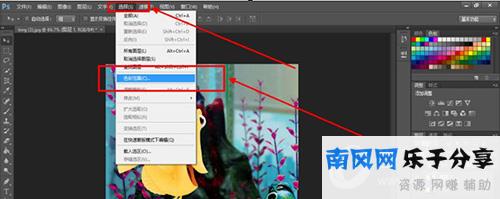
3.在颜色范围窗口中,选择采样颜色,然后单击带加号的吸管。在图片上,选择需要吸的颜色,比如这条黄鱼(因为不是纯黄色,所以要选择几种不同的颜色);
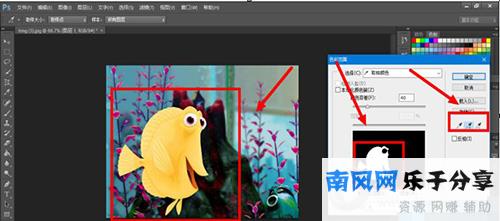
确认后会出现一个选区;

4.然后点击PS顶部菜单的选择,在打开的菜单项中选择反转;
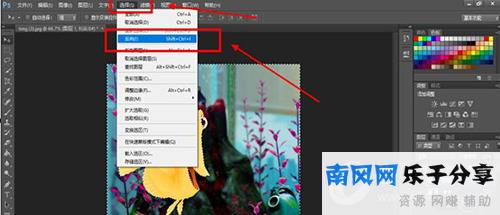
然后选择黑白;最后的效果是小鱼的颜色不变,背景颜色变成黑白。

以上是如何使用ps局部改变图片颜色的具体步骤。如果需要改变颜色,可以参考以上方法。希望这篇文章能对大家有所帮助。





